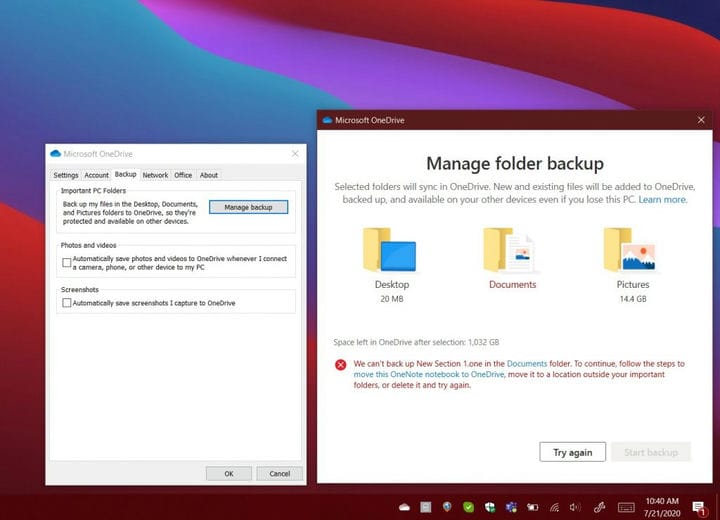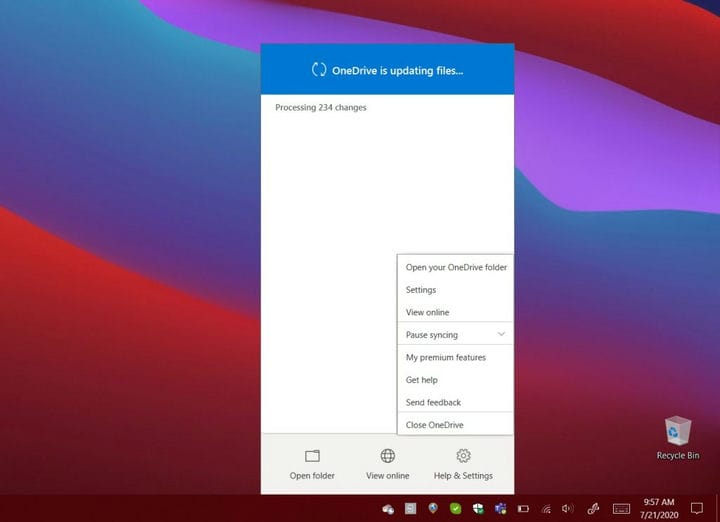Vanlige OneDrive-problemer og hvordan du løser dem
De fleste ganger fungerer OneDrive i Windows 10 i bakgrunnen og synkroniserer filene dine til skyen. Imidlertid er det noen sjeldne tilfeller der appen ikke fungerer som planlagt, og du kan få en feilkode eller se et feilikon. Dette kan være relatert til et synkroniseringsproblem, eller et mer alvorlig problem med at filer mangler. I vår siste Microsoft 365-guide vil vi se på noen av disse problemene, og hvordan du kan fikse dem.
Filene mine synkroniseres ikke
Det vanligste problemet med OneDrive er filer som ikke synkroniseres. Hvis dette er tilfelle, vil du være sikker på at filen ikke er større enn 100 GB med en personlig konto eller 15 GB med en arbeids- eller skolekonto. Prøv å zippe filen slik at den synkroniseres. Som et sekundært alternativ, vil du kanskje også sjekke om du kanskje har lagret filene på et sted du ikke hadde tenkt å, eller flyttet filene ved en feiltakelse. I dette tilfellet anbefales det å gå til OneDrive-nettstedet og bruke søkefeltet for å finne det.
Hvis alt annet mislykkes, kan du prøve å lagre filen med et nytt navn, eller stoppe synkroniseringen og starte den på nytt. Bare trykk på det hvite eller blå OneDrive skyikonet i oppgavelinjen i Windows 10, velg Mer og deretter Pause synkronisering. Klikk deretter på ikonet igjen, og velg deretter Fortsett synkronisering.
Det kan også være situasjoner der filene dine ikke synkroniseres hvis du kjører nær OneDrive-lagringsgrensen. Hvis dette er tilfelle, kan det hende du ser OneDrive-ikonet i Windows 10 vises med et gult forklaringsmerke. Prøv å slette noen filer og deretter synkronisere igjen.
Mine filer mangler eller går tapt
Et annet vanlig problem med OneDrive er at filer mangler. Hvis dette er en situasjon du befinner deg i, kan det være lurt å sjekke papirkurven for å se om filen er der. Det kan også være lurt å se om du er logget på med riktig Microsoft-konto. Til slutt vil du kanskje også sjekke om du har lagret filene på et sted du nylig flyttet. Det anbefales å bruke søkefeltet øverst til venstre på OneDrive-nettstedet for å finne filene.
Som et annet alternativ, vil du kanskje åpne ditt personlige hvelv i OneDrive. Filer som går inn i Personal Vault vises ikke i søkeresultatene. Kontroller for å bekrefte at filene ikke er her. Hvis du fremdeles ikke finner filen, er det sannsynlig at den ennå ikke er synkronisert. Vi anbefaler at du sjekker listen vår ovenfor for å få tips om hvordan du løser et synkroniseringsproblem.
Hvis alt annet mislykkes, kan du få noen fra Microsoft Support til å hjelpe deg med å finne filen din. For å gjøre dette, må du ha navnet på filene eller mappene du prøver å finne nyttige, samt dataene du sist fikk tilgang til, og på hvilken enhet. Du må også gi samtykke til at Microsoft kan søke i historikken din. Når du er klar, kan du sende en e-post til supportteamet for OneDrive her.
OneDrive er fast synkronisering
I en annen situasjon kan det hende du får en feil- eller statusmelding som viser “Behandler 0KB av xMB.” Filer kan også sitte fast lenge. Når dette skjer, kan dette skyldes at du har mange filer i OneDrive, eller mange nye filer som venter på å bli lastet opp. Vanligvis kan dette skje når mer enn 100 000 filer i OneDrive.
Vi anbefaler at du avbryter synkroniseringen og laster opp filene i et lavere tempo for å unngå dette problemet. Bare trykk på det hvite eller blå OneDrive skyikonet i oppgavelinjen i Windows 10, velg Mer og deretter Pause synkronisering.
Feilkoder og få mer støtte
Noen ganger kan du bare ende opp med å få en feilkode i OneDrive. Hvis dette er tilfelle, kan det være lurt å sjekke diagrammet vårt nedenfor. Det er ganske mange feilkoder, men vi samlet de vanligste og deres oppløsninger for deg nedenfor.
Du kan se en full liste over OneDrive feilkoder på Microsofts nettsted. Hvis alt annet mislykkes, kan du se supportsider for OneDrive her. Du kan også kontakte kundestøtte via nettleseren din, eller hvis du bruker en mobil enhet, kan du riste enheten mens du er inne i OneDrive. Administratorer kan i mellomtiden kontakte Microsoft 365 for bedriftsstøtte.